KuCoin hisob - KuCoin Uzbekistan - KuCoin Ўзбекистон
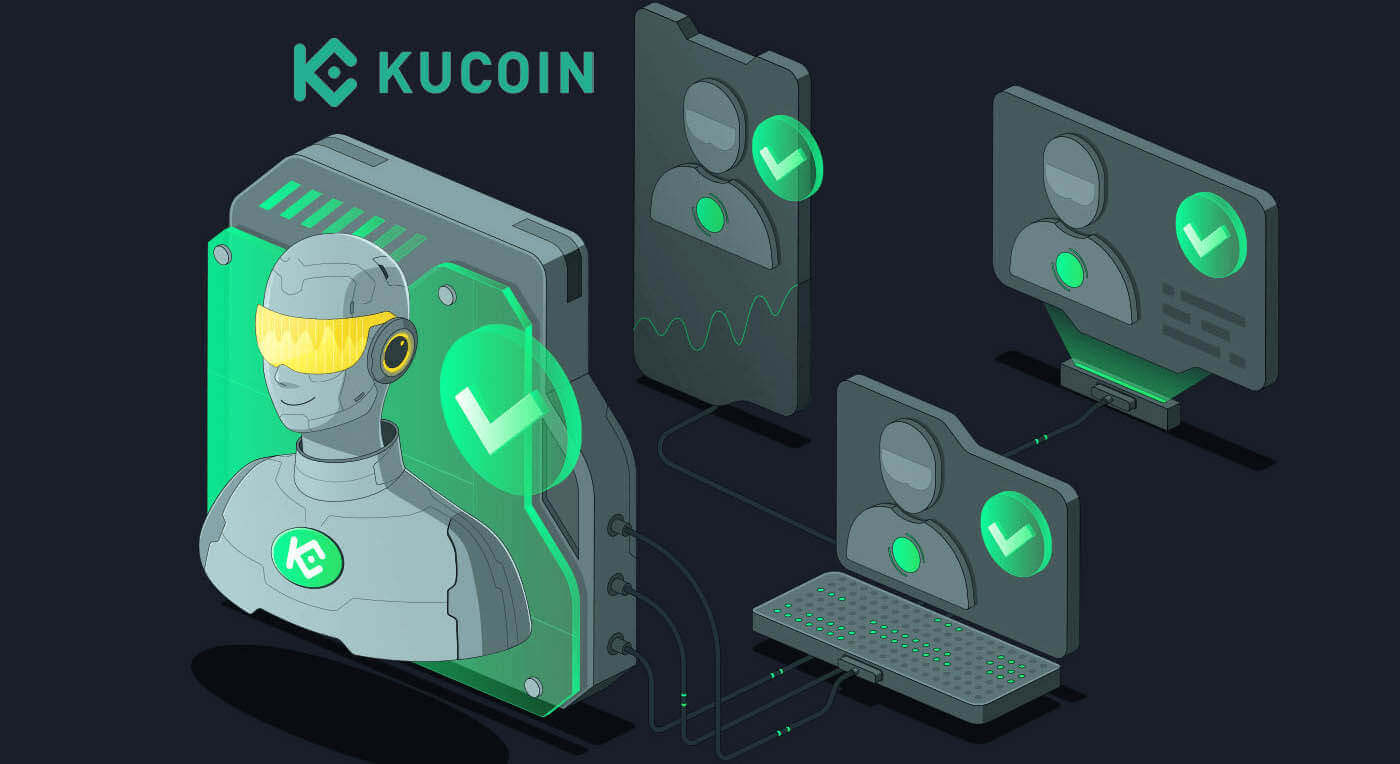
KuCoin-da qanday ro'yxatdan o'tish kerak
KuCoin hisobini qanday ro'yxatdan o'tkazish mumkin【Web】
1-qadam: KuCoin veb-saytiga tashrif buyuring
Birinchi qadam KuCoin veb-saytiga tashrif buyurishdir . Siz " Ro'yxatdan o'tish " degan qora tugmani ko'rasiz . Unga bosing va siz ro'yxatdan o'tish shakliga yo'naltirilasiz. 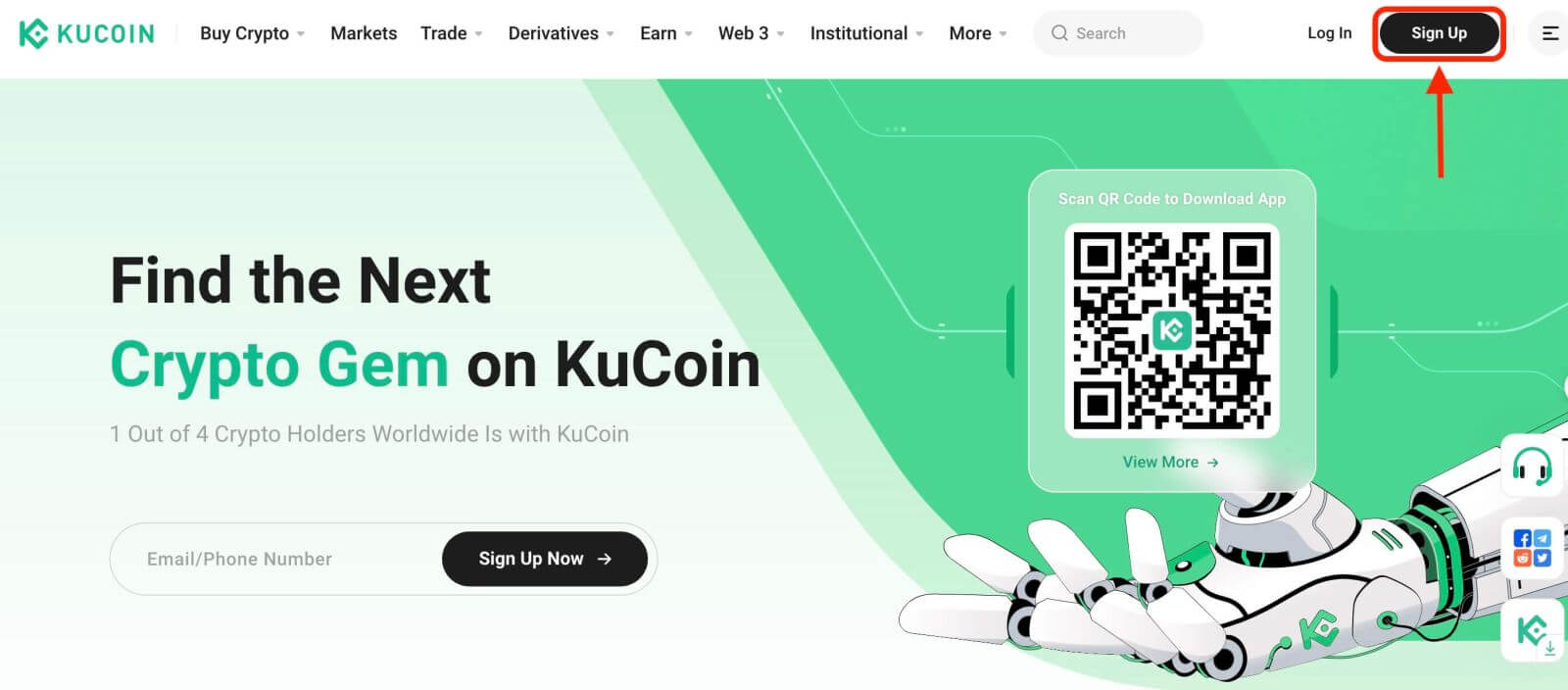
2-qadam: Roʻyxatdan oʻtish formasini toʻldiring.
KuCoin hisob qaydnomasini roʻyxatdan oʻtkazishning ikki yoʻli mavjud: siz [ Email ] yoki [ Telefon raqami ]ni afzal koʻrishingiz mumkin. Quyida har bir usul uchun qadamlar keltirilgan:
Elektron pochta orqali:
- Yaroqli elektron pochta manzilini kiriting .
- Kuchli parol yarating. Xavfsizlikni kuchaytirish uchun harflar, raqamlar va maxsus belgilarni birlashtirgan paroldan foydalanganingizga ishonch hosil qiling.
- KuCoin foydalanuvchi shartnomasi va Maxfiylik siyosatini o'qing va rozilik bildiring.
- Shaklni to'ldirgandan so'ng, " Hisob yaratish " tugmasini bosing.
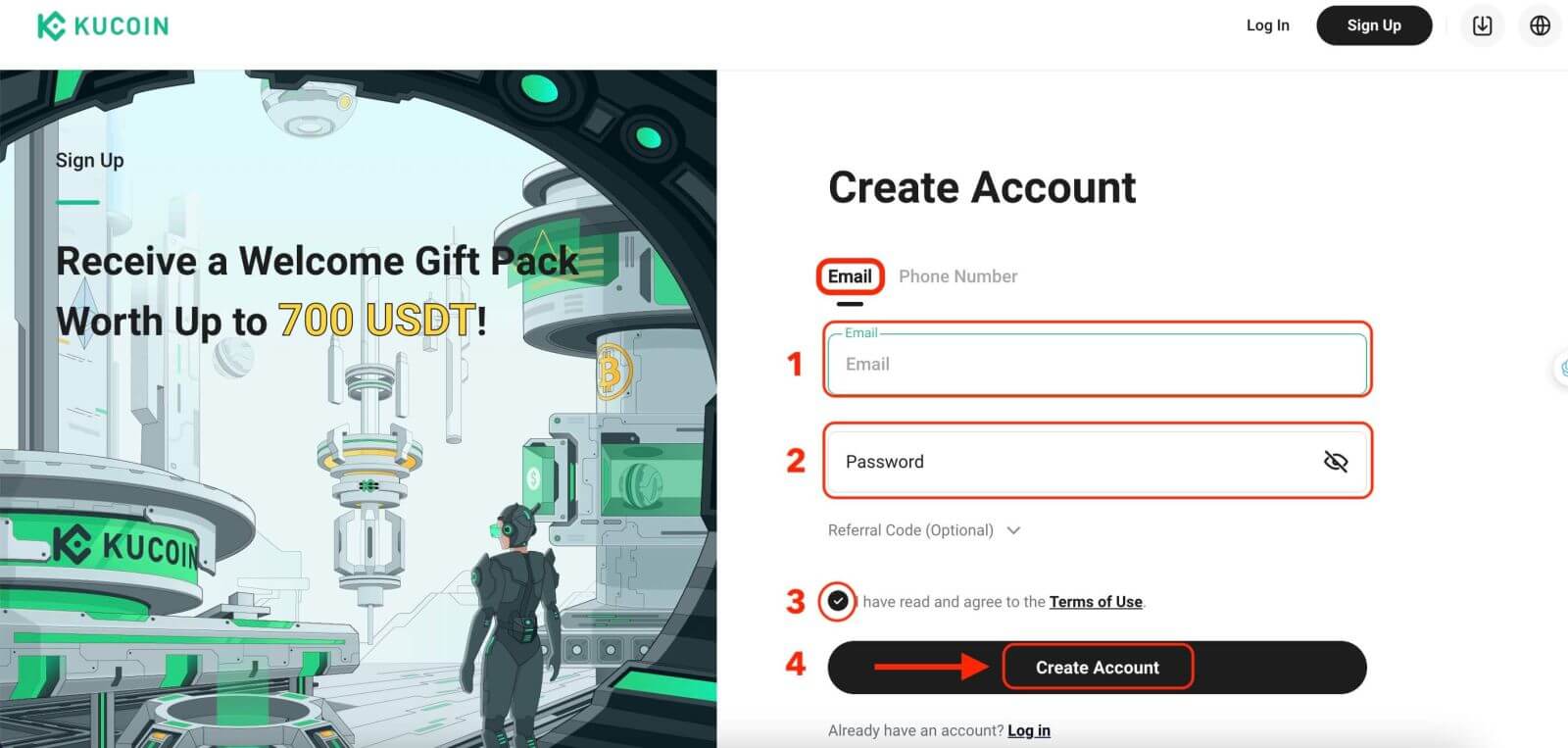
Mobil telefon raqamingiz bilan:
- Telefon raqamingizni kiriting.
- Kuchli parol yarating. Xavfsizlikni kuchaytirish uchun harflar, raqamlar va maxsus belgilarni birlashtirgan paroldan foydalanganingizga ishonch hosil qiling.
- KuCoin foydalanuvchi shartnomasi va Maxfiylik siyosatini o'qing va rozilik bildiring.
- Shaklni to'ldirgandan so'ng, " Hisob yaratish " tugmasini bosing.
 3-qadam: CAPTCHA-ni yakunlang.
3-qadam: CAPTCHA-ni yakunlang.
Bot emasligingizni isbotlash uchun CAPTCHA tekshiruvini yakunlang. Ushbu qadam xavfsizlik maqsadlari uchun zarurdir. 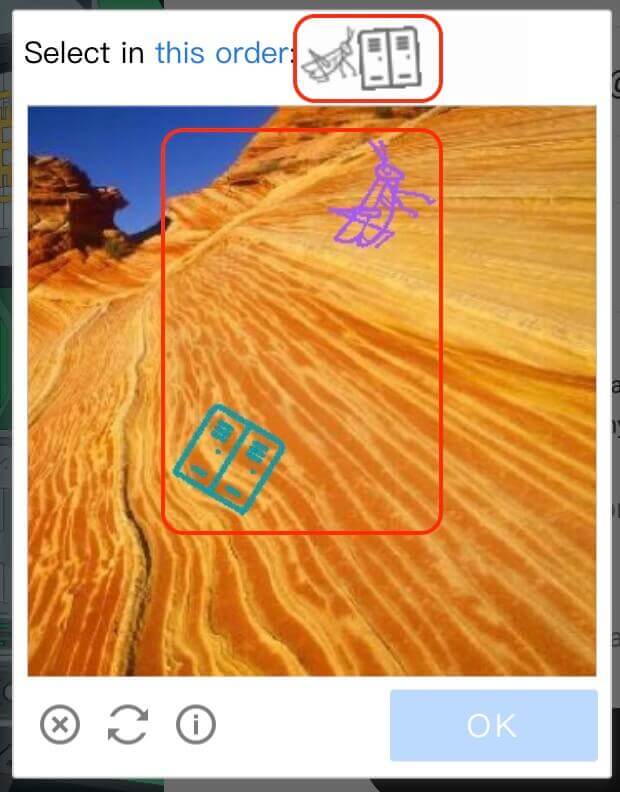
4-qadam: Savdo hisobingizga kiring
Tabriklaymiz! Siz KuCoin hisobini muvaffaqiyatli ro'yxatdan o'tkazdingiz. Endi siz platformani o'rganishingiz va KuCoin-ning turli xususiyatlari va vositalaridan foydalanishingiz mumkin. 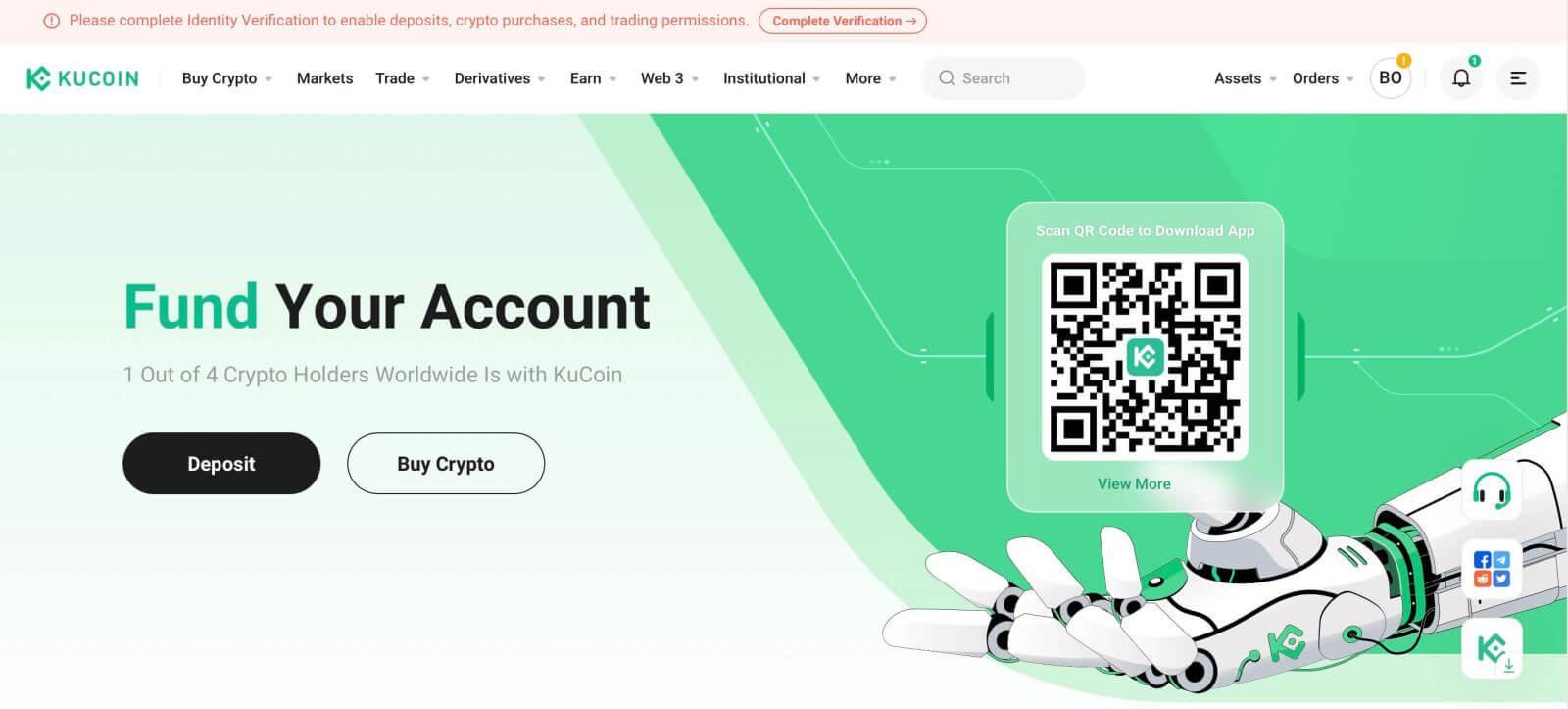
KuCoin hisobini qanday ro'yxatdan o'tkazish mumkin【APP】
1-qadam: KuCoin ilovasini birinchi marta ochganingizda, hisobingizni sozlashingiz kerak bo'ladi. " Ro'yxatdan o'tish " tugmasini bosing . 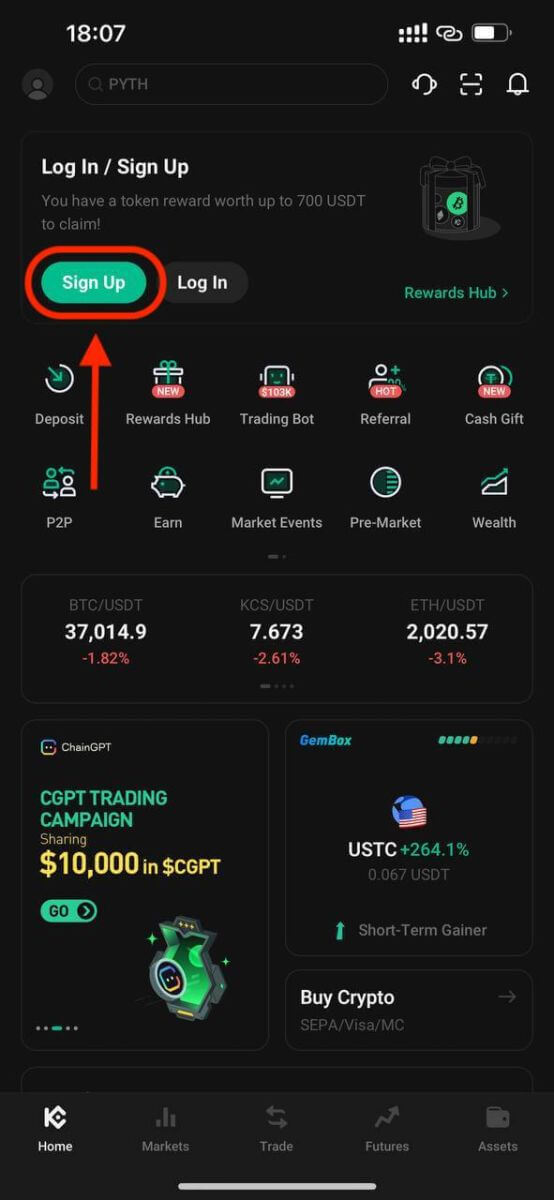
2-qadam: Sizning tanlovingiz asosida telefon raqamingizni yoki elektron pochta manzilingizni kiriting. Keyin " Hisob yaratish " tugmasini bosing. 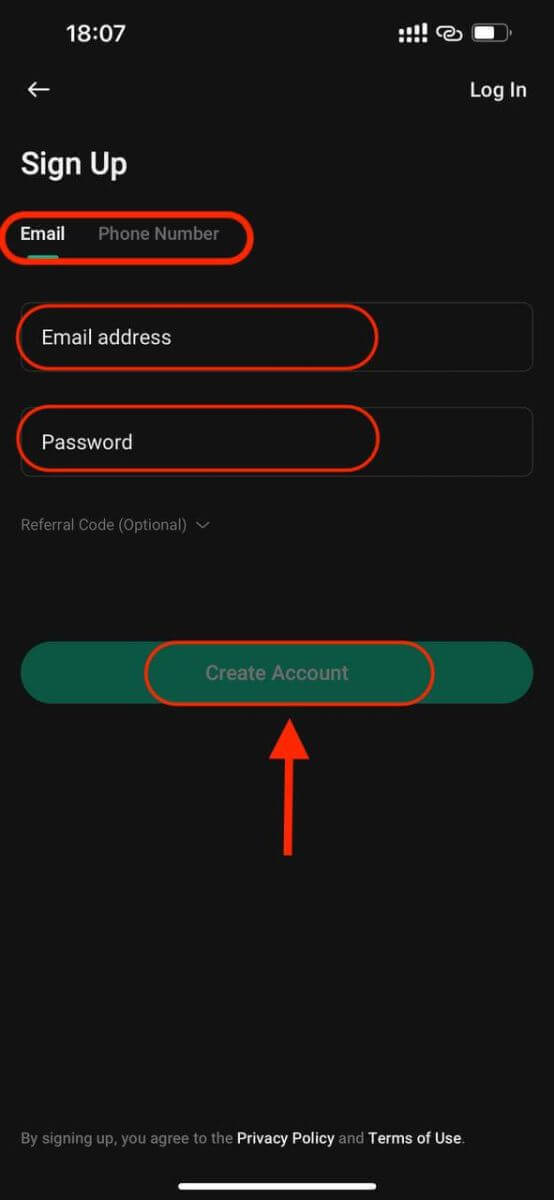
3-qadam: KuCoin siz ko'rsatgan elektron pochta yoki telefon raqamiga tasdiqlash kodini yuboradi. 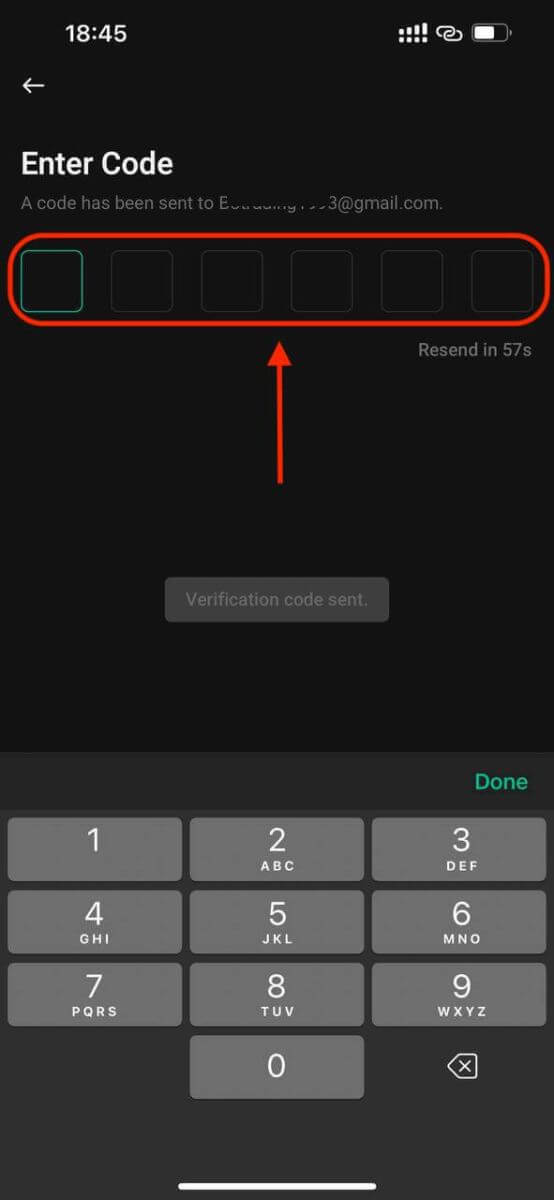
4-qadam: Ro‘yxatdan o‘tishni tugatganingiz va hozir KuCoin-dan foydalanishingiz bilan tabriklaymiz. 
_
KuCoin-da hisob qaydnomasiga qanday kirish mumkin
KuCoin-ga qanday kirish mumkin
Elektron pochta orqali KuCoin-ga qanday kirish mumkin
Men sizga bir necha oddiy qadamda KuCoin-ga qanday kirishni va savdoni boshlashni ko'rsataman.1-qadam: KuCoin akkaunti uchun ro'yxatdan o'ting
Boshlash uchun siz KuCoin-ga kirishingiz mumkin, bepul hisob qaydnomasi uchun ro'yxatdan o'tishingiz kerak. Buni KuCoin veb-saytiga tashrif buyurib, " Ro'yxatdan o'tish " tugmasini bosish orqali qilishingiz mumkin .
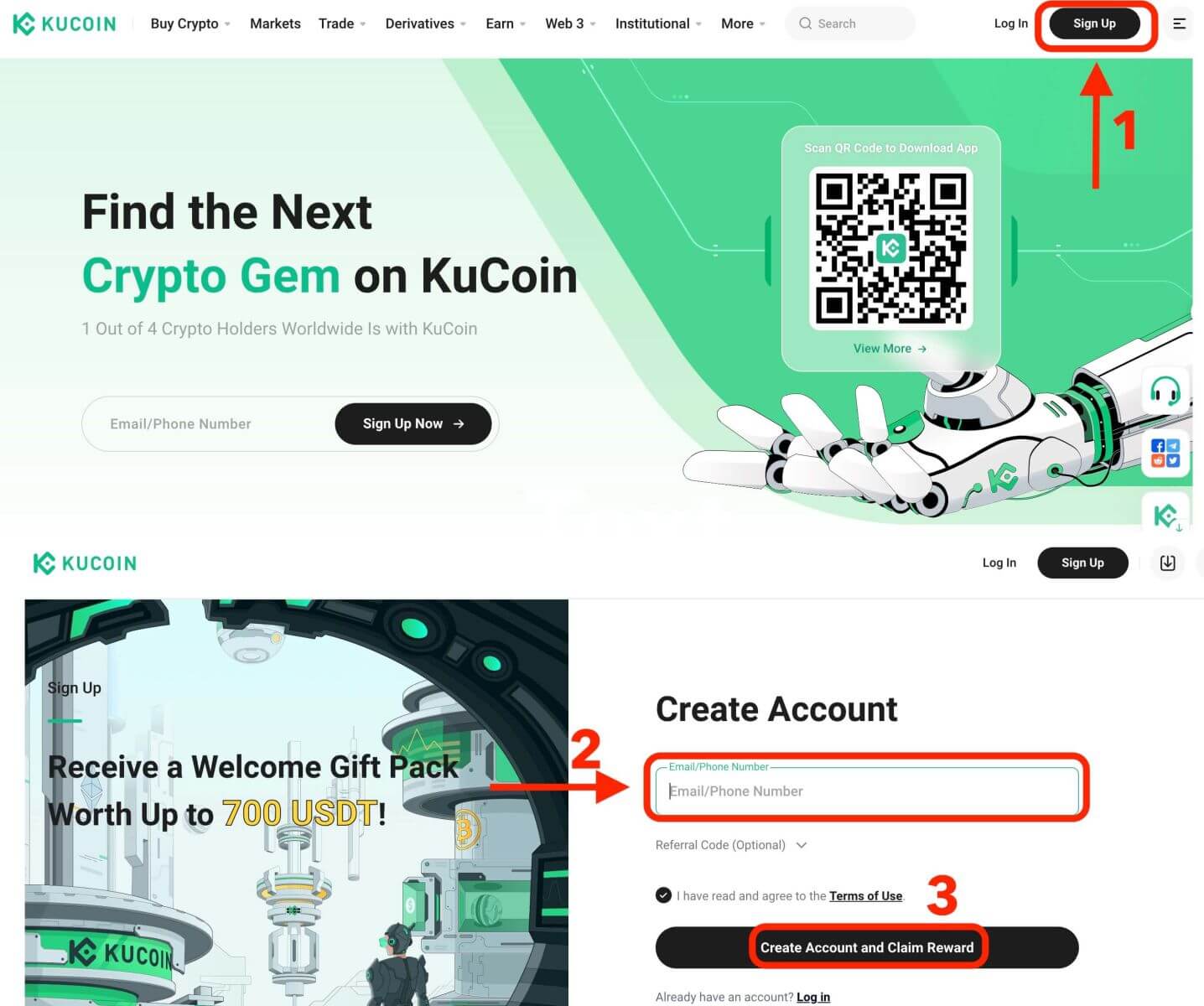
2-qadam: Hisobingizga kiring.
Hisob qaydnomangiz uchun ro'yxatdan o'tganingizdan so'ng, "Kirish" tugmasini bosish orqali KuCoin-ga kirishingiz mumkin. Odatda u veb-sahifaning yuqori o'ng burchagida joylashgan.
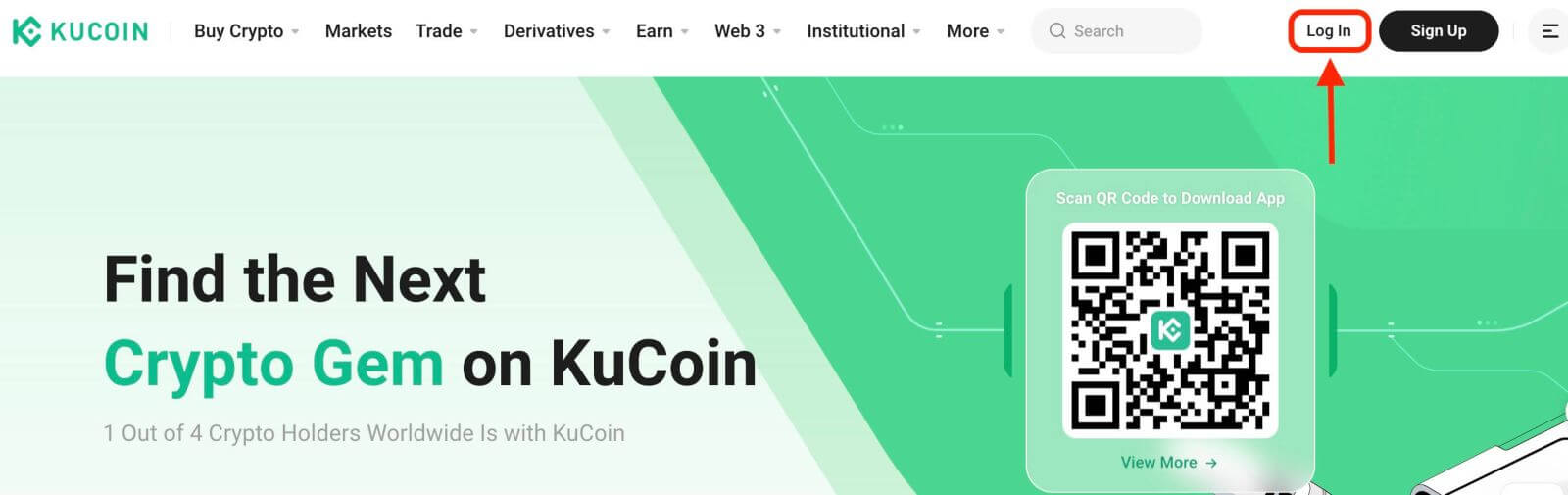
Kirish formasi paydo bo'ladi. Sizdan ro'yxatdan o'tgan elektron pochta manzili va parolni o'z ichiga olgan login ma'lumotlarini kiritish so'raladi. Ushbu ma'lumotni to'g'ri kiritganingizga ishonch hosil qiling.
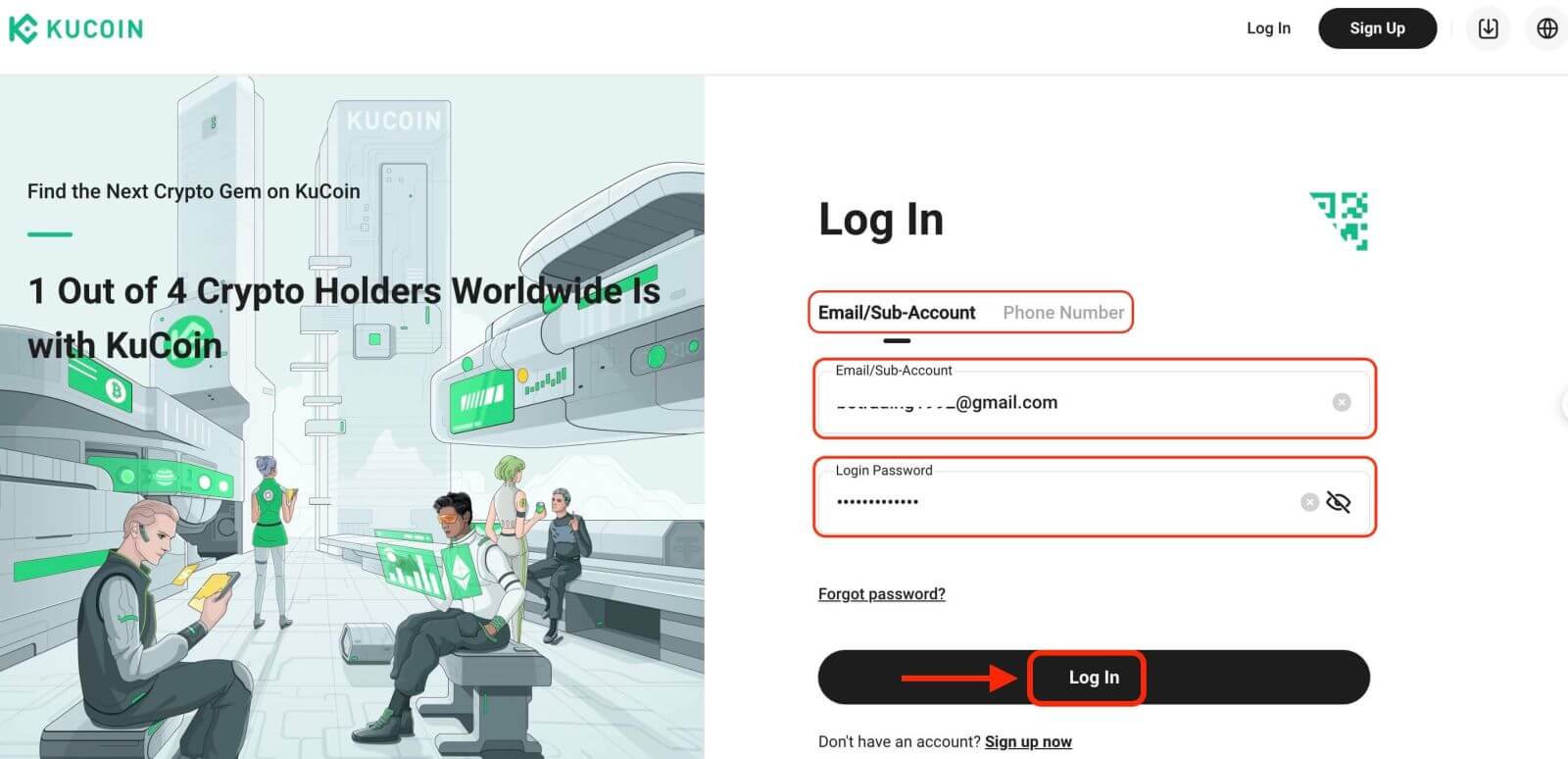
3-qadam: Boshqotirmani to‘ldiring va raqamli elektron pochta tasdiqlash kodini kiriting.
Qo‘shimcha xavfsizlik chorasi sifatida sizdan boshqotirma topshirig‘ini bajarish talab qilinishi mumkin. Bu sizning bot emas, balki inson foydalanuvchi ekanligingizni tasdiqlash uchun. Jumboqni yakunlash uchun ekrandagi ko‘rsatmalarga amal qiling.
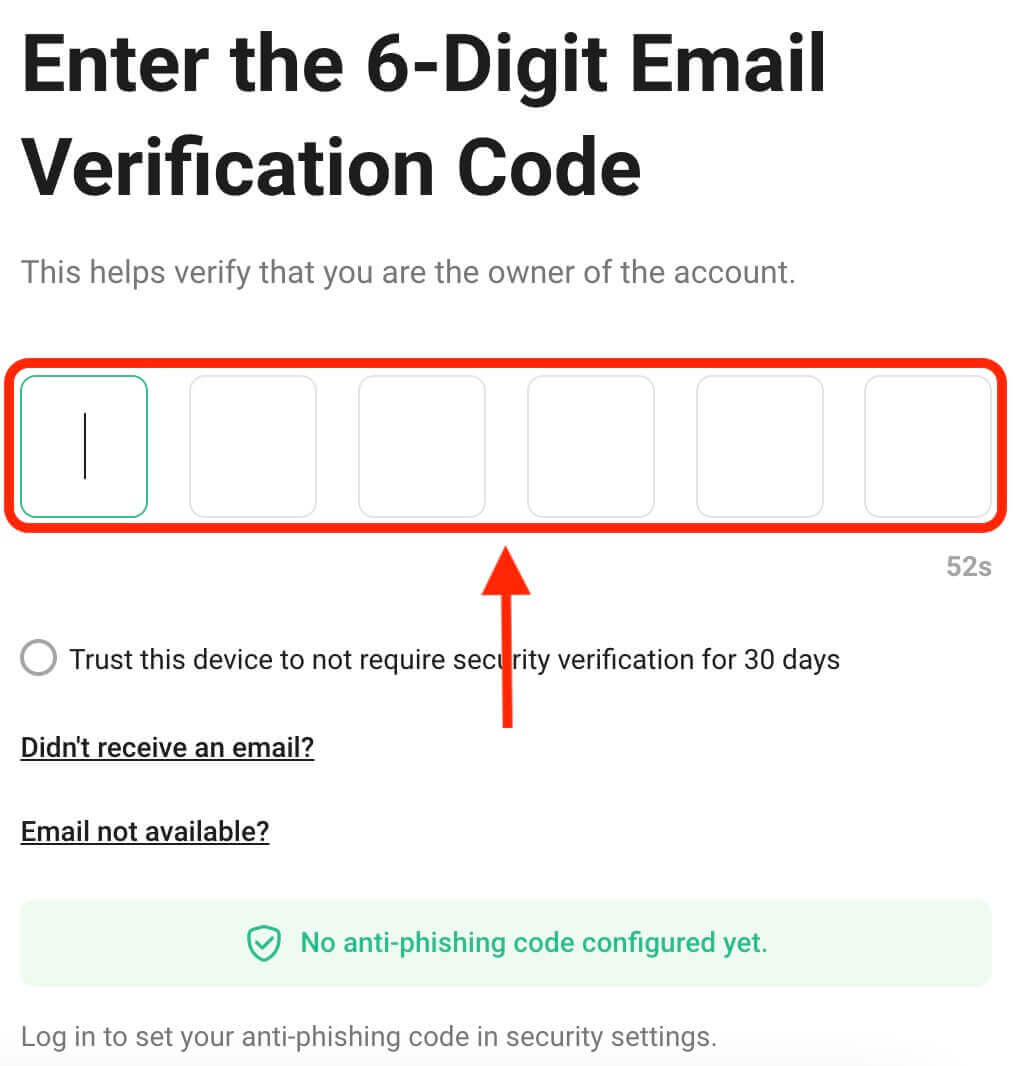
4-qadam: Savdoni boshlang
Tabriklaymiz! Siz KuCoin hisob qaydnomangiz bilan KuCoin-ga muvaffaqiyatli kirdingiz va siz turli xil xususiyatlar va vositalarga ega asboblar panelini ko'rasiz.
Bo'ldi shu! Siz KuCoin-ga elektron pochta orqali muvaffaqiyatli kirdingiz va moliyaviy bozorlarda savdoni boshladingiz.
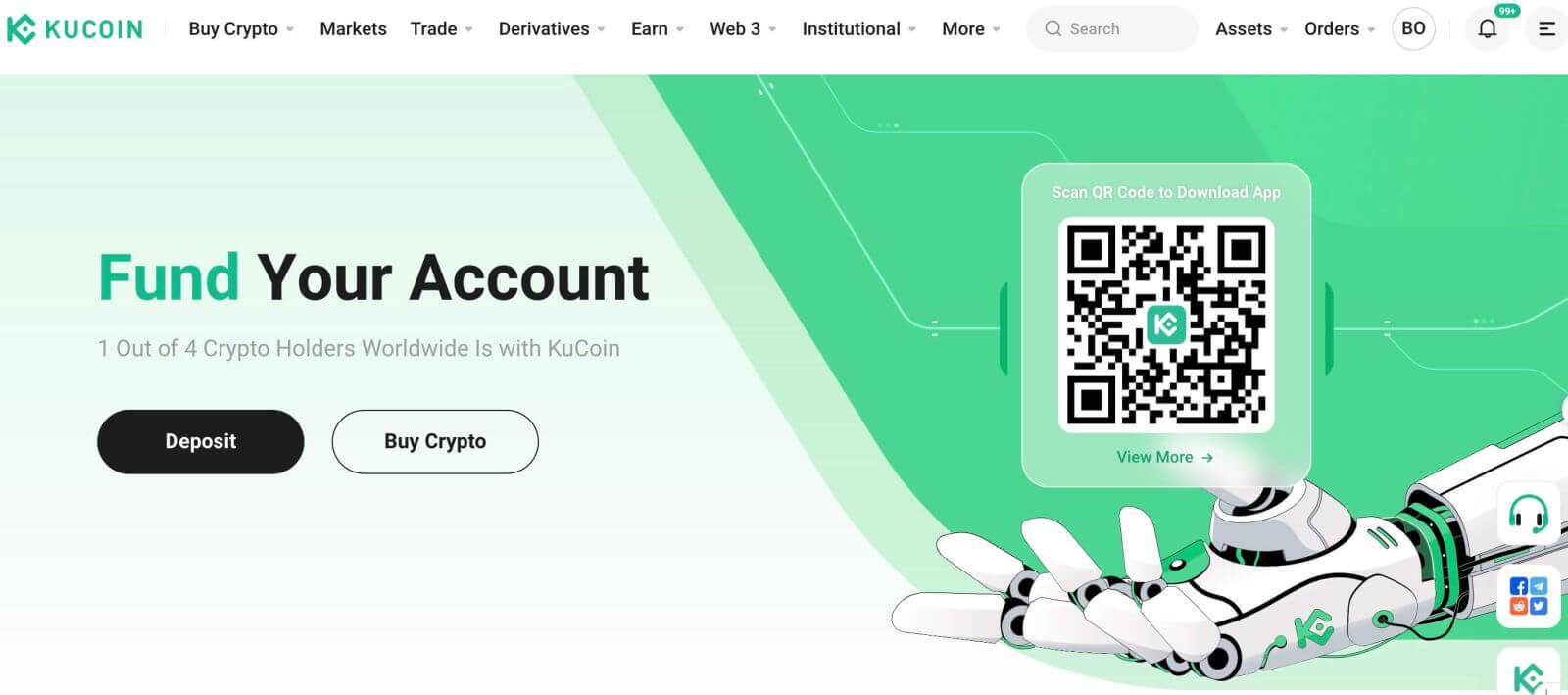
Telefon raqamidan foydalanib KuCoin-ga qanday kirish mumkin
1. Veb-saytning yuqori o'ng burchagidagi "Kirish" tugmasini bosing.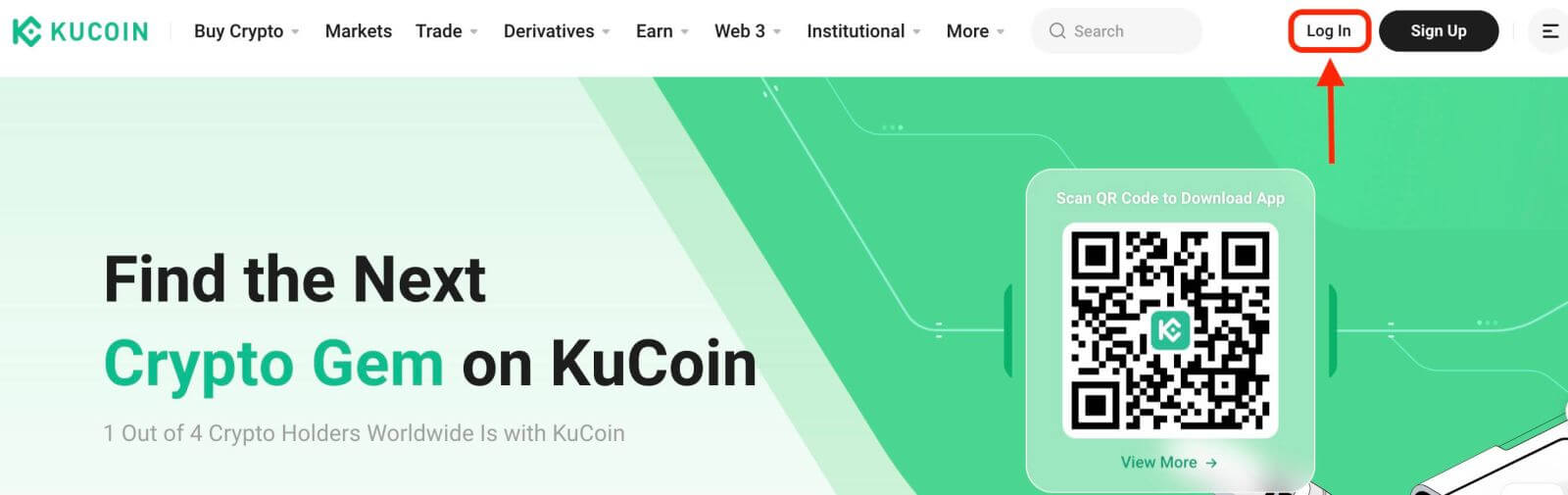
2. Ro'yxatdan o'tish paytida foydalangan telefon raqamingiz va parolingizni kiritishingiz kerak bo'ladi.
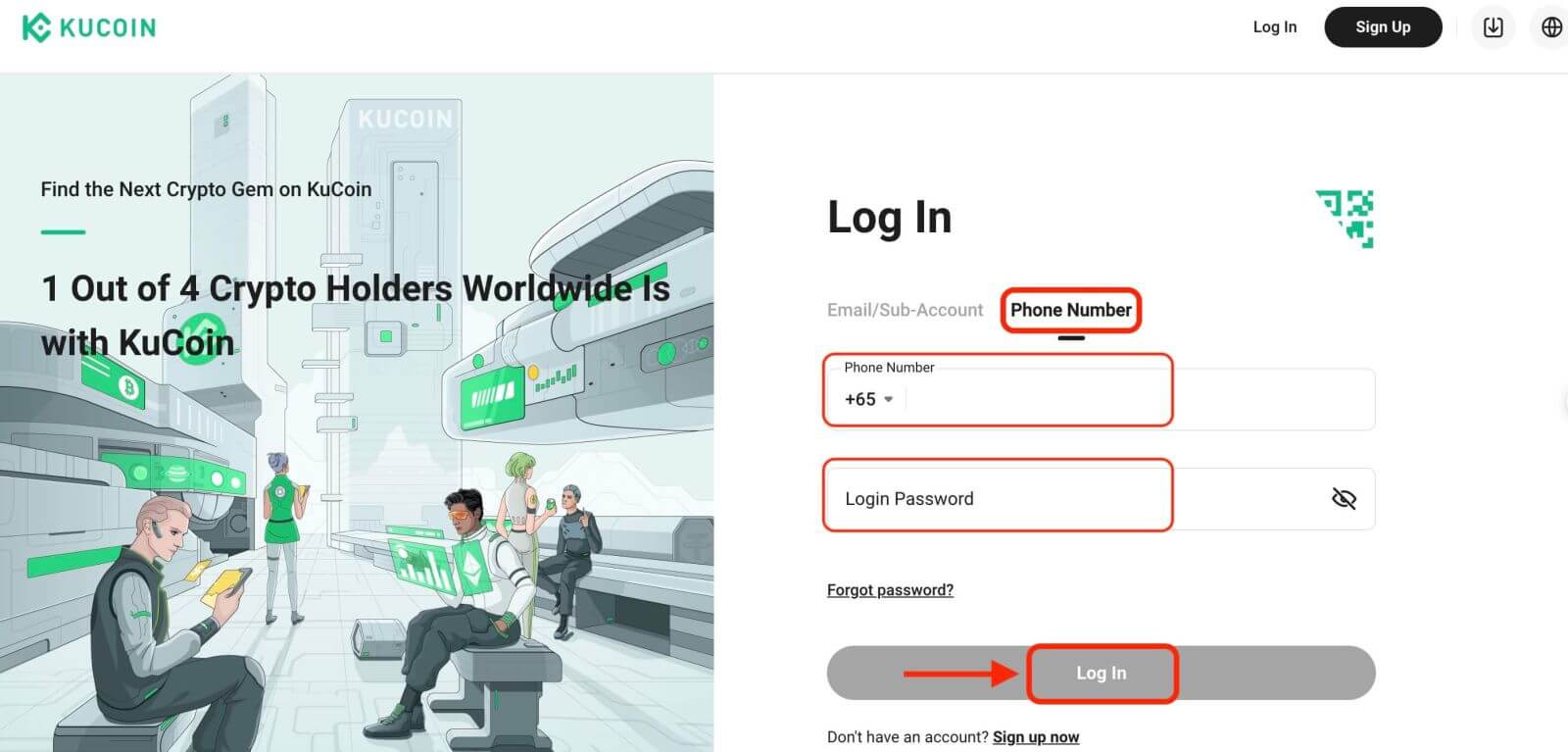
Tabriklaymiz! Siz KuCoin-ga muvaffaqiyatli kirdingiz va siz turli xil xususiyatlar va vositalarga ega asboblar panelini ko'rasiz.
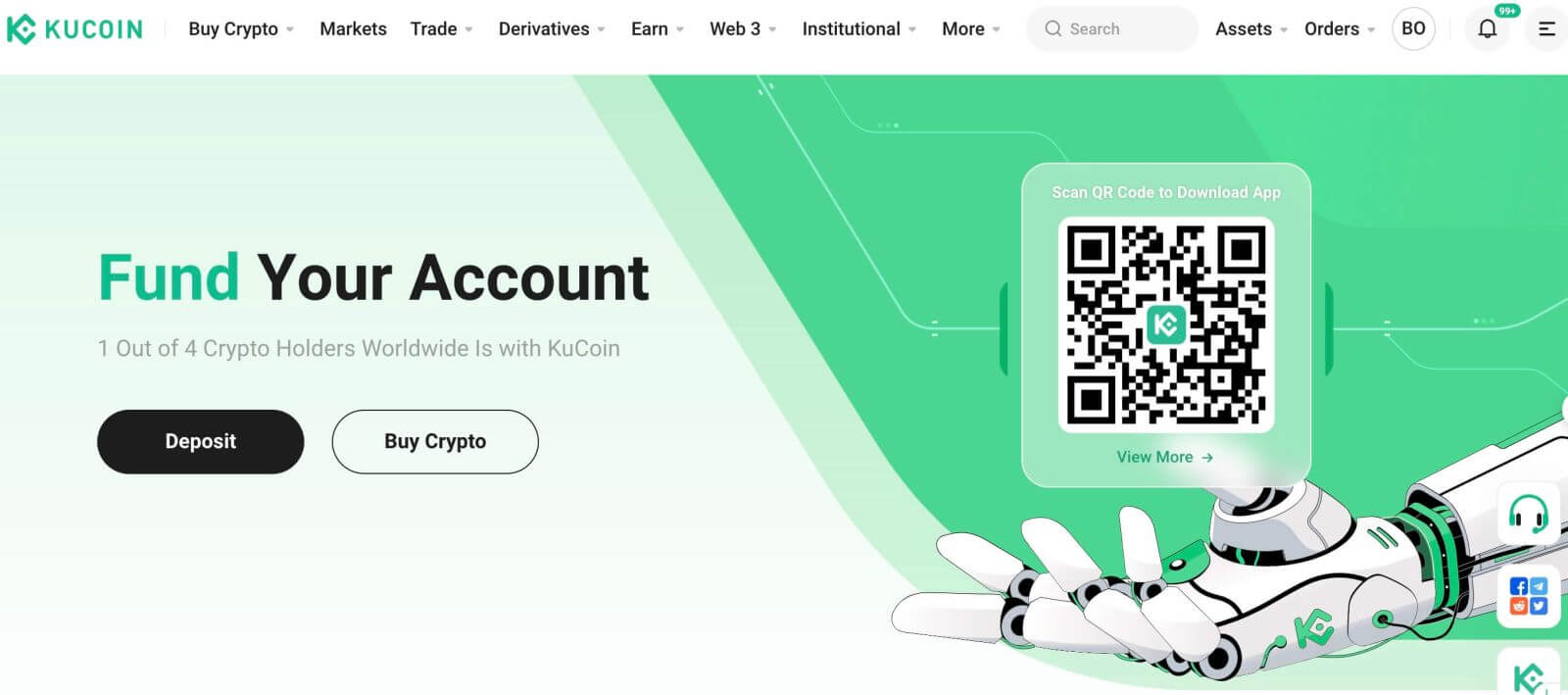
Bo'ldi shu! Siz telefon raqamingizdan foydalanib KuCoin-ga muvaffaqiyatli kirdingiz va moliya bozorlarida savdoni boshladingiz.
KuCoin ilovasiga qanday kirish mumkin
KuCoin shuningdek, sizning hisobingizga kirish va yo'lda savdo qilish imkonini beruvchi mobil ilovani taklif etadi. KuCoin ilovasi uni treyderlar orasida mashhur qiladigan bir qancha asosiy xususiyatlarni taklif etadi. 1. KuCoin ilovasini Google Play Store yoki App Store’danbepul yuklab oling va uni qurilmangizga o‘rnating. 2. KuCoin ilovasini yuklab olgach, dasturni oching. 3. Keyin [Kirish] ga teging. 4. Sizning tanlovingiz asosida mobil raqamingiz yoki elektron pochta manzilingizni kiriting. Keyin hisob qaydnomangiz parolini kiriting. 5. Shunaqa! Siz KuCoin ilovasiga muvaffaqiyatli kirdingiz.
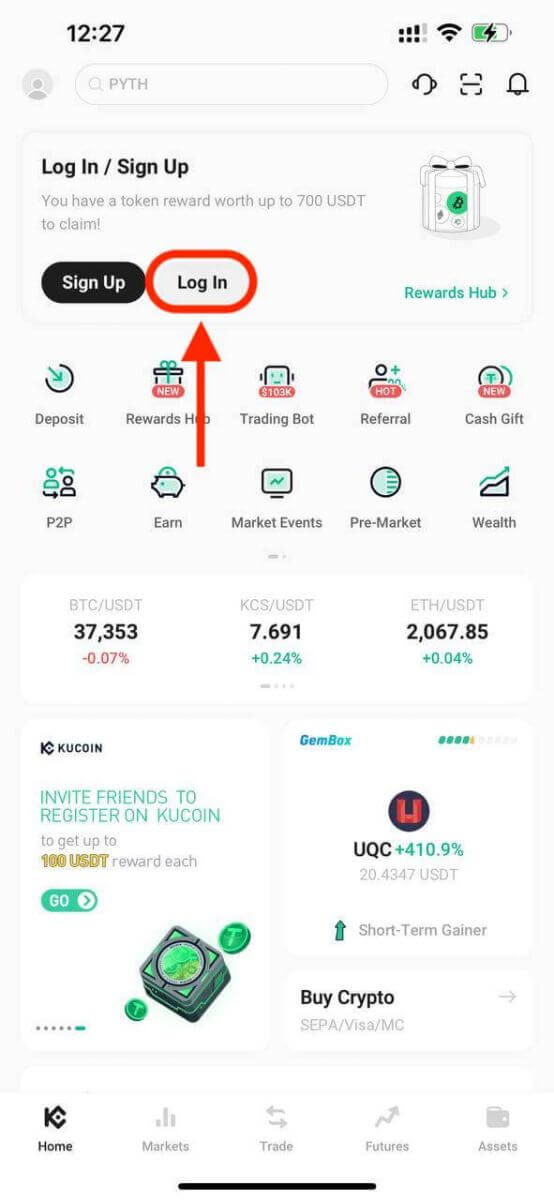
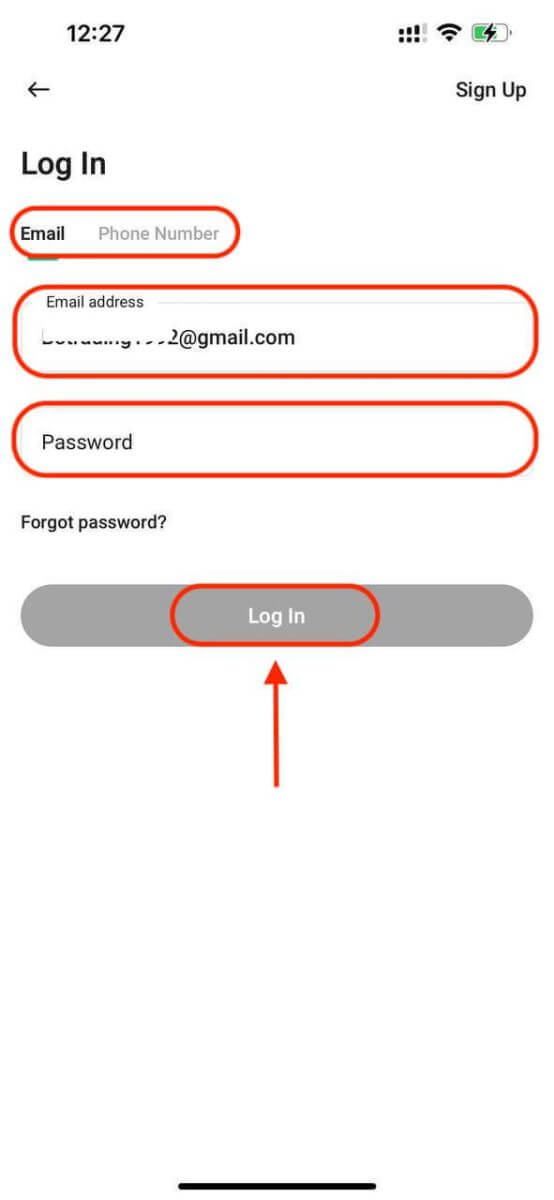
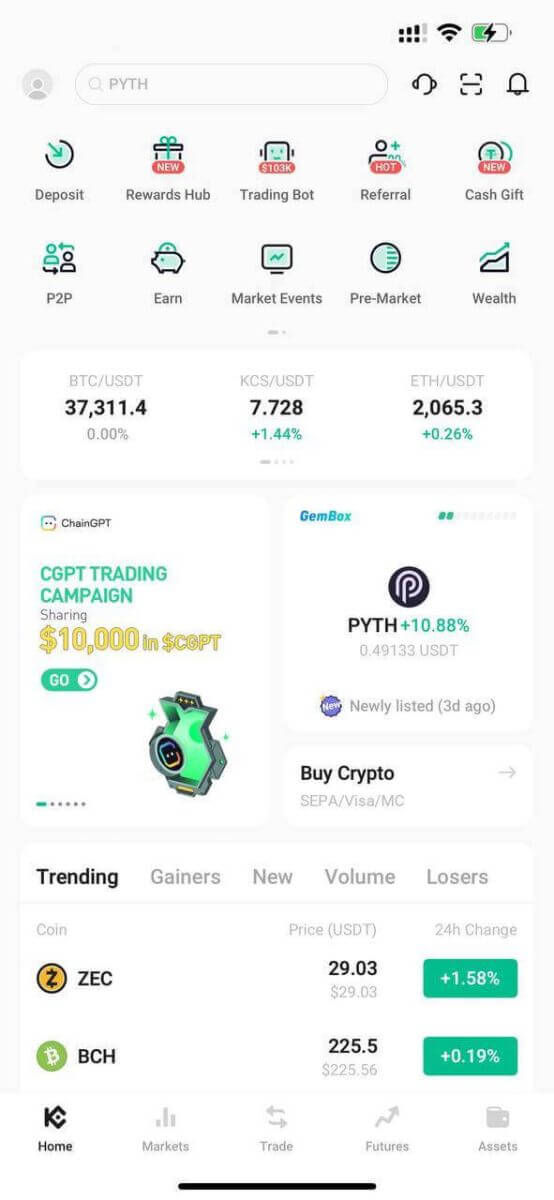
KuCoin-ga kirishda ikki faktorli autentifikatsiya (2FA).
KuCoin xavfsizlikni birinchi o'ringa qo'yadi. Google Authenticator-dan foydalanib, u hisobingizni himoya qilish va potentsial aktivlar o'g'irlanishining oldini olish uchun qo'shimcha xavfsizlik qatlamini qo'shadi. Ushbu maqolada umumiy soʻrovlar bilan bir qatorda Google 2 bosqichli tekshiruvni (2FA) ulash va bekor qilish boʻyicha qoʻllanma taqdim etiladi.
Nima uchun Google 2FA dan foydalanish kerak?
Yangi KuCoin hisobini yaratganingizda, himoya qilish uchun parol o'rnatish juda muhim, ammo faqat parolga tayanish zaifliklarni qoldiradi. Google Authenticator-ni ulash orqali hisobingiz xavfsizligini oshirish tavsiya etiladi. Bu sizning parolingiz buzilgan bo'lsa ham, ruxsatsiz kirishdan saqlaydigan qo'shimcha himoyani qo'shadi.
Google tomonidan ishlab chiqarilgan Google Authenticator ilovasi vaqtga asoslangan bir martalik parollar orqali ikki bosqichli tekshiruvni amalga oshiradi. U har 30 soniyada yangilanadigan 6 xonali dinamik kodni yaratadi, har bir kod faqat bir marta ishlatilishi mumkin. Ulangandan so‘ng, tizimga kirish, pul yechib olish, API yaratish va boshqalar uchun ushbu dinamik kod kerak bo‘ladi.
Google 2FA-ni qanday ulash mumkin
Google Authenticator ilovasini Google Play Store va Apple App Store’dan yuklab olish mumkin. Do'konga boring va uni topish va yuklab olish uchun Google Authenticator-ni qidiring.
Agar sizda allaqachon ilova mavjud bo'lsa, keling, uni KuCoin hisobingizga qanday ulashni ko'rib chiqamiz.
1-qadam: KuCoin hisobingizga kiring. Yuqori o'ng burchakdagi avatarni bosing va ochiladigan menyuda Hisob xavfsizligi-ni tanlang. 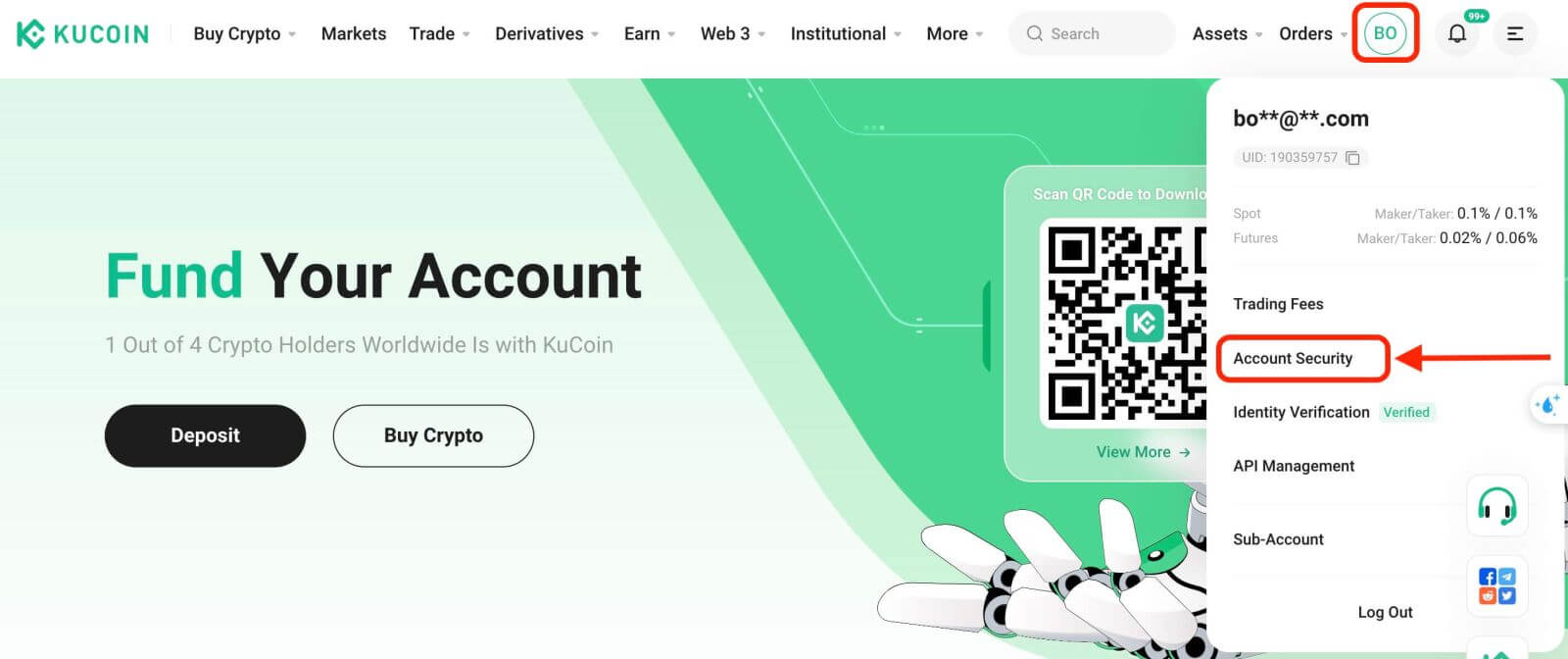
2-qadam: Xavfsizlik sozlamalarini toping va Google tekshiruvining "Bog'lash" tugmasini bosing. 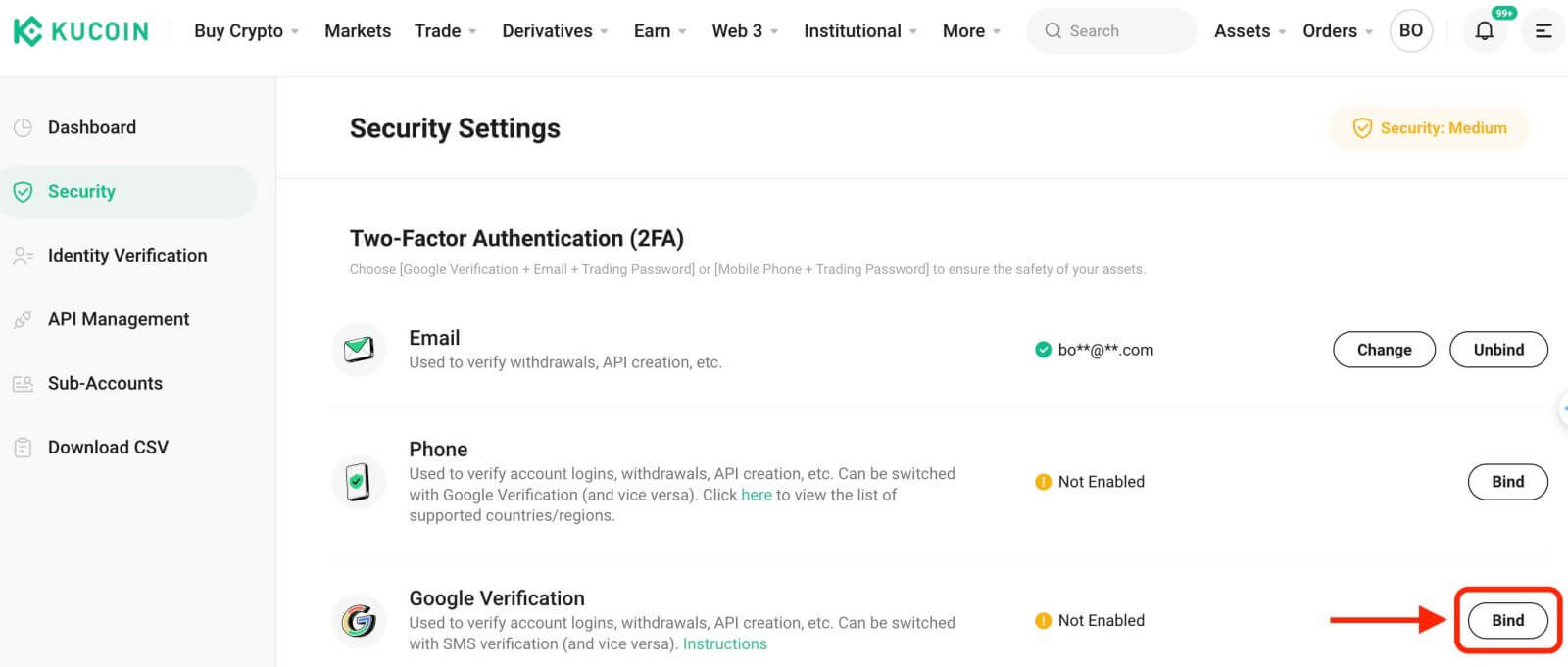
3-qadam: Keyin siz quyida sahifani ko'rasiz. Google maxfiy kalitini yozib oling va uni xavfsiz joyda saqlang. Agar telefoningizni yo'qotib qo'ysangiz yoki Google Authenticator ilovasini tasodifan o'chirib tashlasangiz, Google 2FA-ni tiklash uchun sizga kerak bo'ladi. 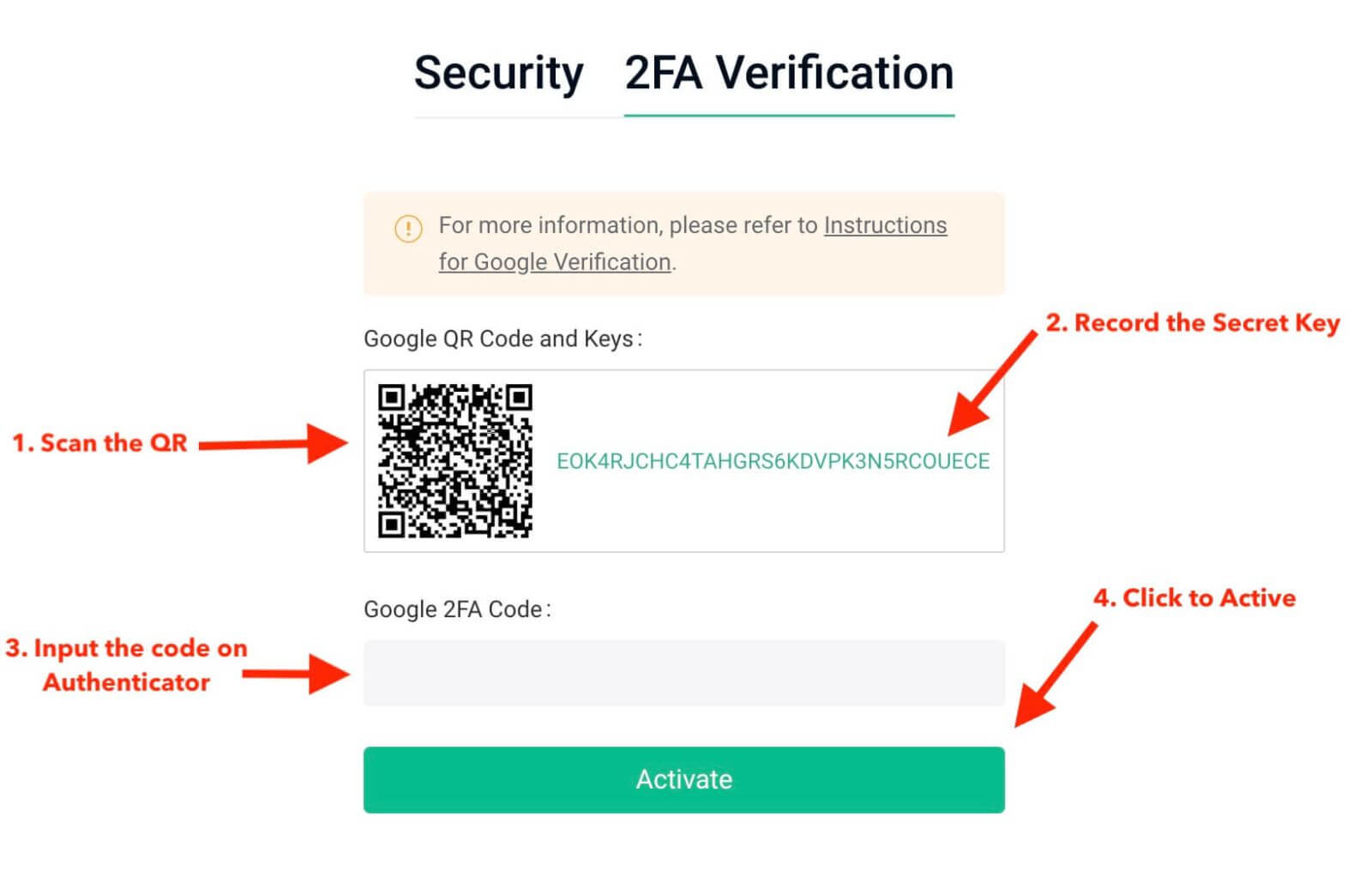
4-qadam: Maxfiy kalitni saqlaganingizdan so'ng, telefoningizda Google Authenticator ilovasini oching va yangi kod qo'shish uchun "+" belgisini bosing. Kamerani ochish va kodni skanerlash uchun Shtrix-kodni skanerlash tugmasini bosing. U KuCoin uchun Google Authenticator-ni o'rnatadi va 6 xonali kodni ishlab chiqarishni boshlaydi.
******Quyida Google Authenticator ilovasida telefoningizda koʻradigan narsalarning namunasi keltirilgan****** 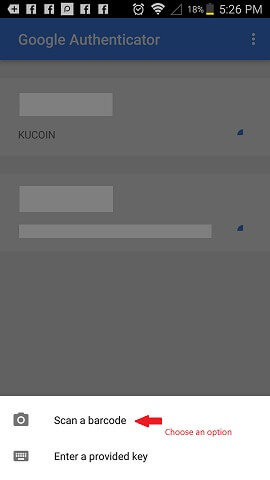
5-qadam: Nihoyat, telefoningizda koʻrsatilgan 6 xonali kodni Google tasdiqlash kodi maydoniga kiriting. , va yakunlash uchun Faollashtirish tugmasini bosing. 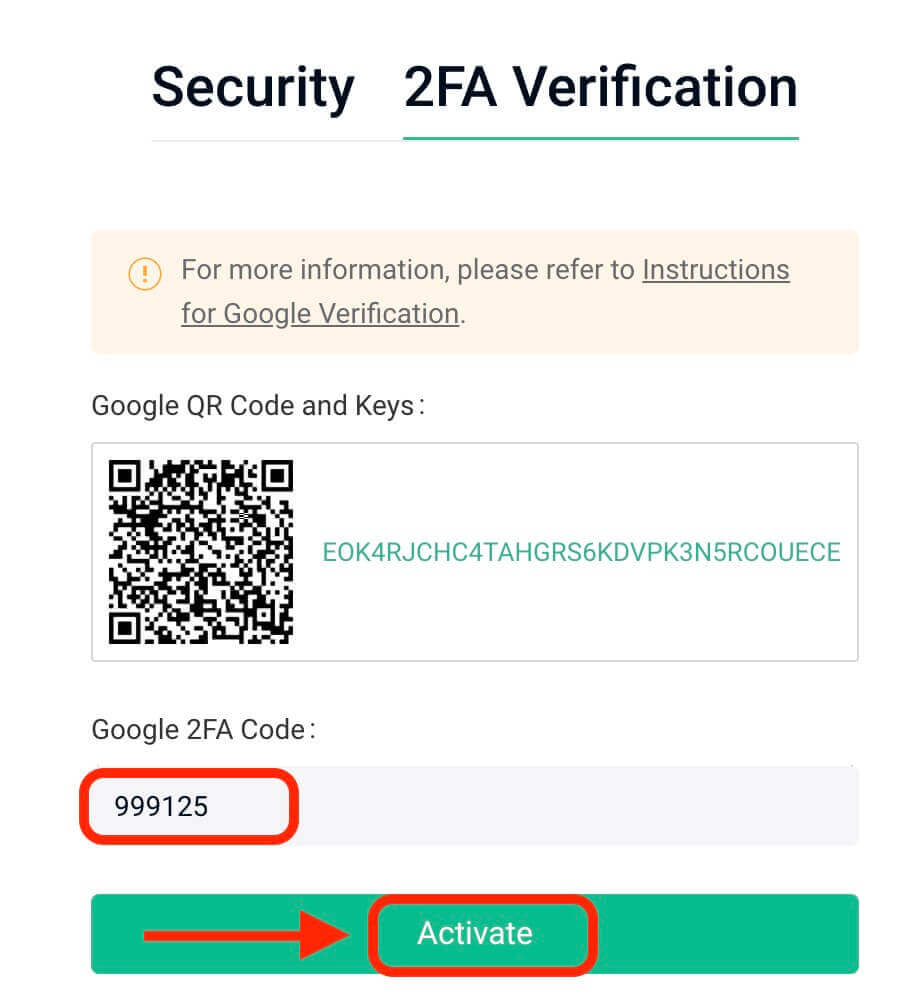
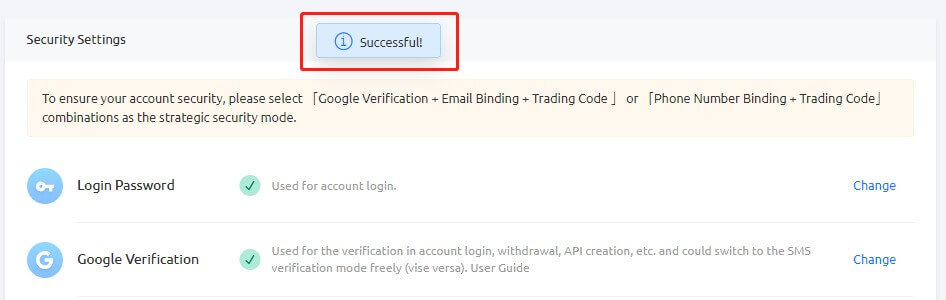
Maslahatlar:
Agar Android qurilmasidan foydalanayotgan bo‘lsangiz, Authenticator server vaqti to‘g‘ri ekanligiga ishonch hosil qiling. "Sozlamalar - kodlar uchun vaqtni to'g'rilash" ga o'ting.
Ba'zi telefonlar uchun ulanishdan keyin qayta ishga tushirish kerak bo'lishi mumkin. Bundan tashqari, qurilmangiz sozlamalarida Umumiy Sana vaqti ostida 24 soatlik vaqt va Avtomatik sozlash opsiyalarini yoqing.
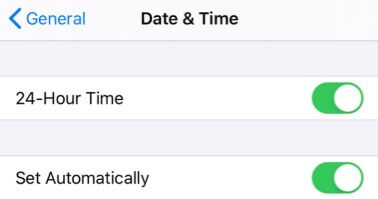
Foydalanuvchilar kirish, savdo qilish va pul yechib olish jarayonlari uchun tasdiqlash kodini kiritishlari kerak.
Telefoningizdan Google Authenticator dasturini olib tashlamang.
Google 2 bosqichli tasdiqlash kodining toʻgʻri kiritilishiga ishonch hosil qiling. Ketma-ket beshta noto‘g‘ri urinishdan so‘ng, Google 2 bosqichli tekshiruvi 2 soatga bloklanadi.
3. Google 2FA kodining noto‘g‘riligi sabablari
Agar Google 2FA kodi noto‘g‘ri bo‘lsa, quyidagilarni bajarganingizga ishonch hosil qiling:
- Agar bir nechta hisobning 2FA kodi bitta telefonga ulangan bo'lsa, to'g'ri hisobning 2FA kodi kiritilganligiga ishonch hosil qiling.
- Google 2FA kodi faqat 30 soniya davomida amal qiladi, shuning uchun uni shu vaqt oralig'ida kiriting.
- Google Authenticator ilovangizda koʻrsatilgan vaqt va Google server vaqti oʻrtasidagi sinxronizatsiyani tasdiqlang.
Telefoningizda vaqtni qanday sinxronlash mumkin (Faqat Android)
1-qadam. "Sozlamalar" ni oching 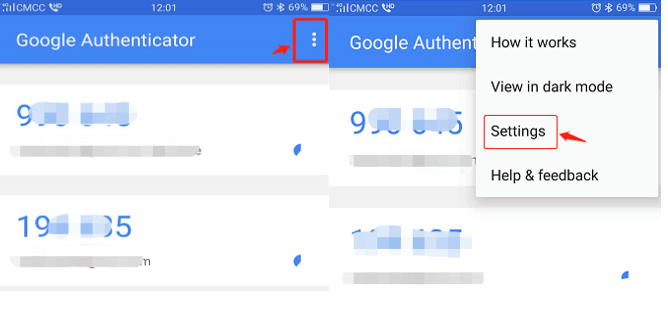
2-qadam. "Kodlar uchun vaqtni to'g'rilash" - "Hozir sinxronlash" tugmasini bosing.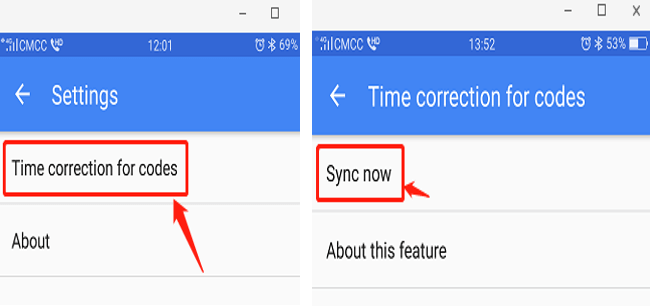
Agar oldingi qadamlar muvaffaqiyatsiz bo'lsa, Google 2 bosqichli tekshiruvni saqlab qo'ygan bo'lsangiz, 16 xonali maxfiy kalitdan foydalanib qayta bog'lashni ko'rib chiqing.
3-qadam: Agar siz 16 xonali maxfiy kalitni saqlamagan boʻlsangiz va Google 2FA kodingizga kira olmasangiz, Google 2FA-ni oʻchirish uchun 4-qismga qarang.
4. Google 2FA-ni qanday tiklash/uzish mumkin
Agar biron-bir sababga ko'ra Google Authenticator ilovasiga kira olmasangiz, uni tiklash yoki o'chirish uchun quyidagi ko'rsatmalarga amal qiling.
(1). Agar siz Google maxfiy kalitingizni saqlagan boʻlsangiz, uni Google Authenticator ilovasida qayta bogʻlang va u yangi kod yaratishni boshlaydi. Xavfsizlik nuqtai nazaridan, yangisini oʻrnatganingizdan soʻng, Google 2FA ilovangizdagi oldingi kodni oʻchirib tashlang. 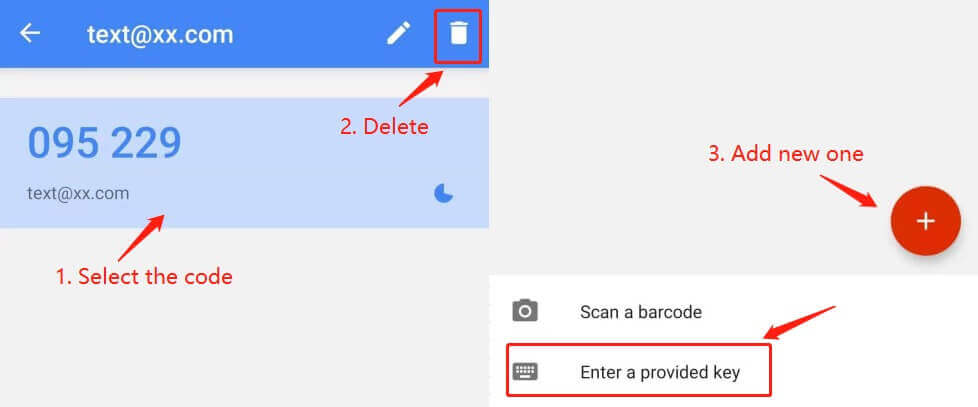
(2) Agar siz Google maxfiy kalitini saqlamagan bo'lsangiz, "2-FA mavjud emasmi?" ajratish jarayonini davom ettirish uchun. Elektron pochtani tasdiqlash kodi va savdo parolini kiritishingiz kerak. Shundan so'ng, shaxsni tasdiqlash uchun so'ralgan ID ma'lumotlarini yuklang.
Garchi bu jarayon noqulay boʻlib tuyulsa-da, Google 2FA kodingiz xavfsizligini taʼminlash juda muhim. So‘rovchining shaxsini tasdiqlamasdan turib, biz uni bog‘lab bo‘lmaydi. Maʼlumotlaringiz tekshirilgandan soʻng, Google Authenticatorning majburiy bekor qilinishi 1–3 ish kuni ichida qayta ishlanadi. 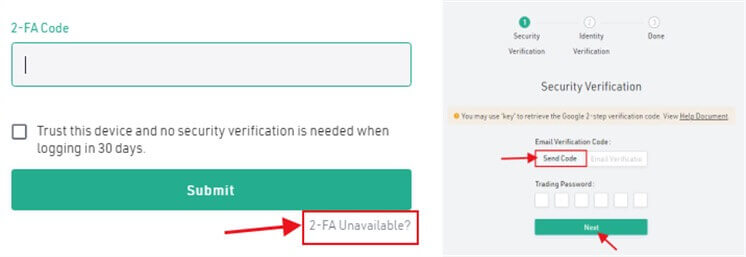
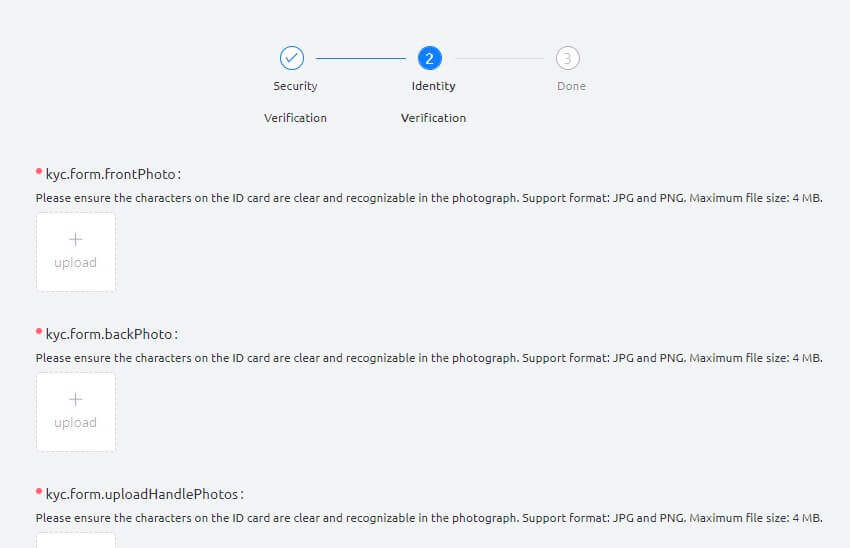
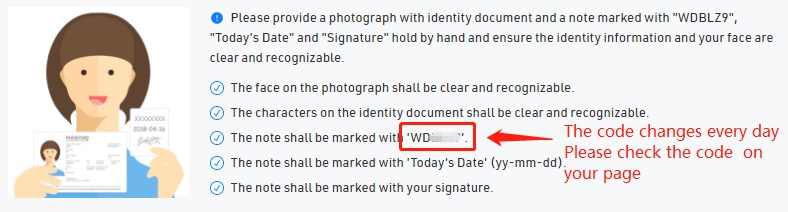
(3). Agar siz yangi qurilmaga ega bo'lsangiz va unga Google 2FA-ni o'tkazmoqchi bo'lsangiz, hisob xavfsizlik sozlamalarida 2FA-ni o'zgartirish uchun KuCoin hisobingizga kiring. Batafsil qadamlar uchun quyidagi skrinshotlarga qarang. 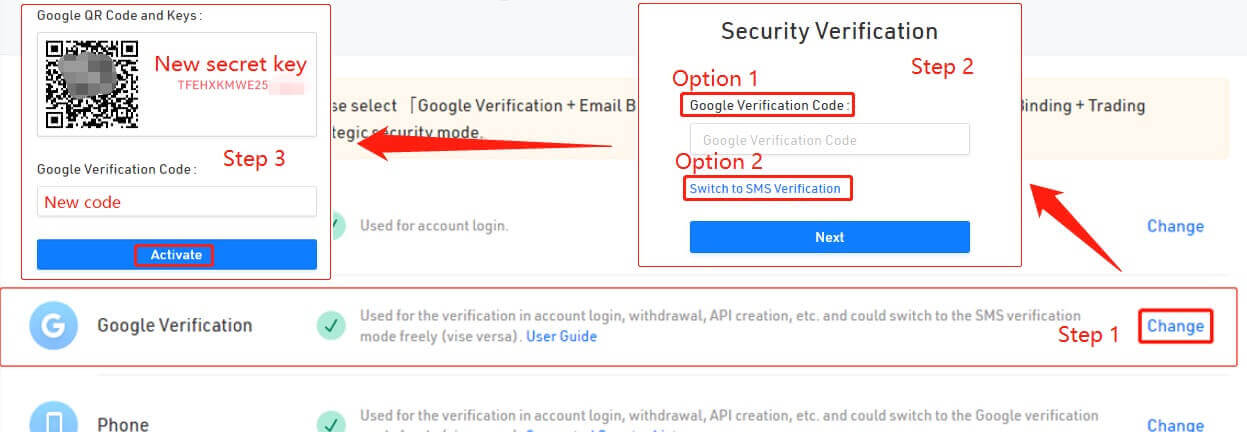
Maslahatlar:
Google 2FA-ni bekor qilish kabi muhim xavfsizlik o‘zgarishlari kiritilgandan so‘ng, KuCoin-da pul yechish xizmatlari 24 soat davomida vaqtincha bloklanadi. Ushbu chora hisobingiz xavfsizligini ta'minlaydi.
Ushbu maqola ma'lumotli bo'lganiga ishonamiz. Agar sizda qo'shimcha savollar bo'lsa, bizning mijozlarni qo'llab-quvvatlash xizmati 24/7 onlayn chat orqali yoki chipta yuborish orqali mavjud.
KuCoin parolini qanday tiklash mumkin
Agar siz KuCoin parolingizni unutgan bo'lsangiz yoki biron bir sababga ko'ra uni qayta tiklashingiz kerak bo'lsa, tashvishlanmang. Quyidagi oddiy amallarni bajarib, uni osongina tiklashingiz mumkin:1-qadam. KuCoin veb-saytiga o'ting va odatda sahifaning yuqori o'ng burchagida joylashgan " Kirish " tugmasini bosing .
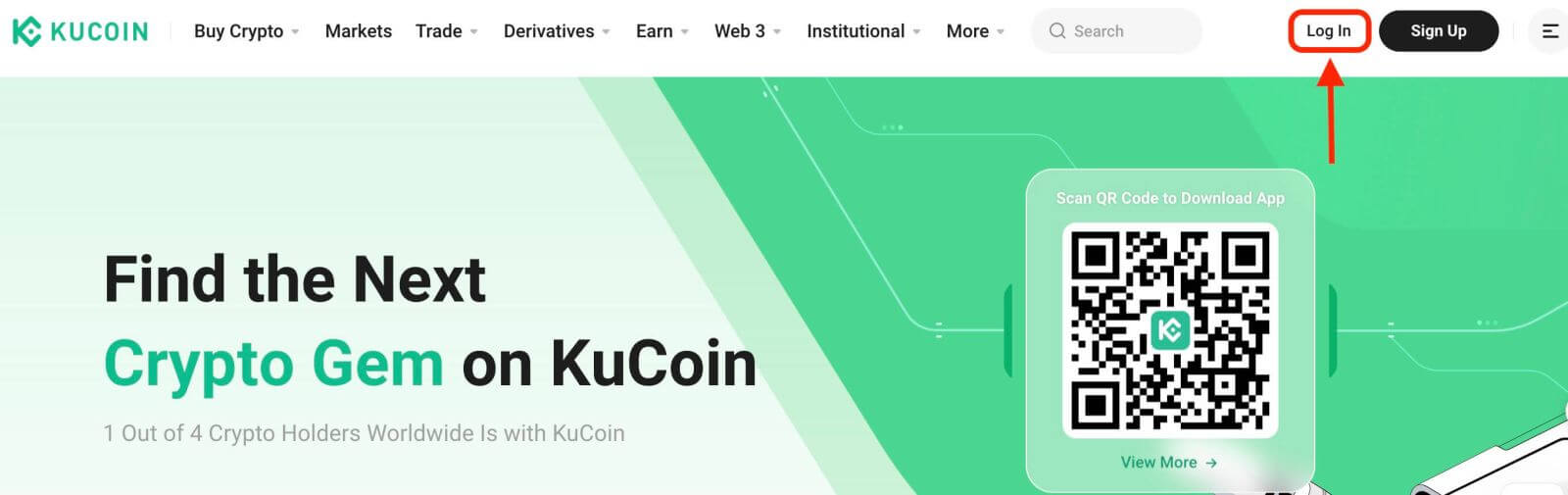
Qadam 2. Kirish sahifasida "Parolni unutdingizmi?" Kirish tugmasi ostidagi havola.
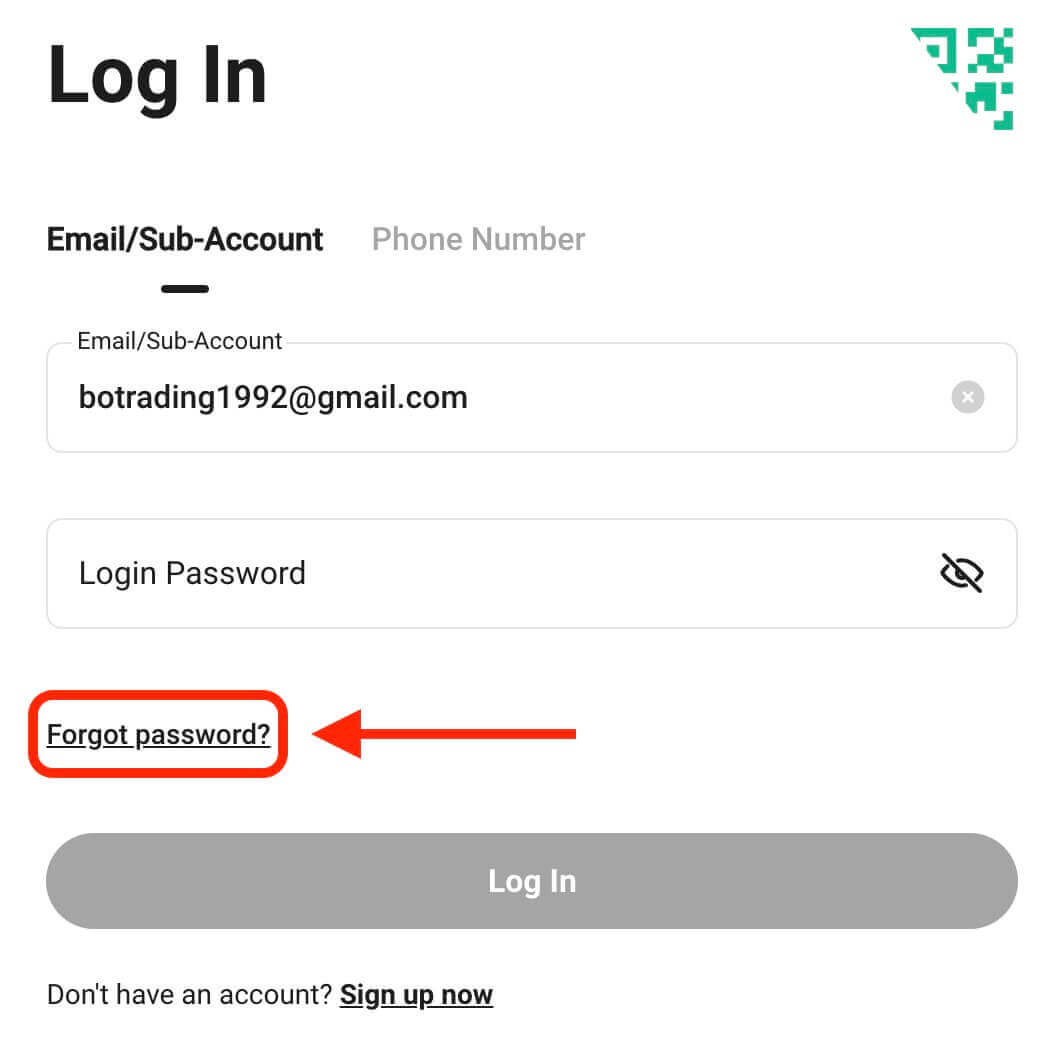
Qadam 3. Hisob qaydnomangizni ro'yxatdan o'tkazishda foydalangan elektron pochta manzili yoki telefon raqamini kiriting va "Tasdiqlash kodini yuborish" tugmasini bosing.
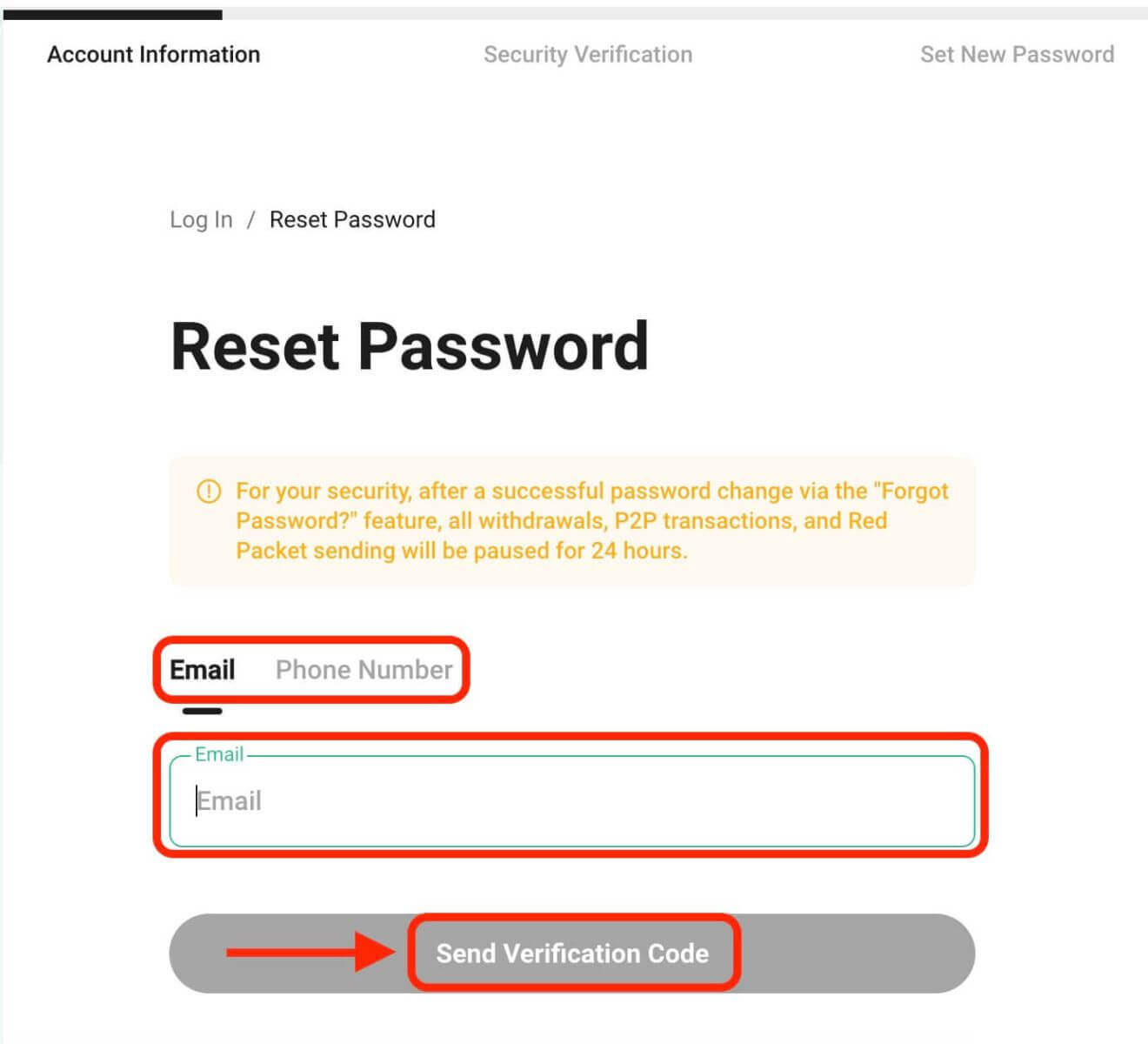
4-qadam. Xavfsizlik chorasi sifatida KuCoin sizdan bot emasligingizni tekshirish uchun jumboqni bajarishingizni so‘rashi mumkin. Ushbu bosqichni bajarish uchun taqdim etilgan ko'rsatmalarga amal qiling.
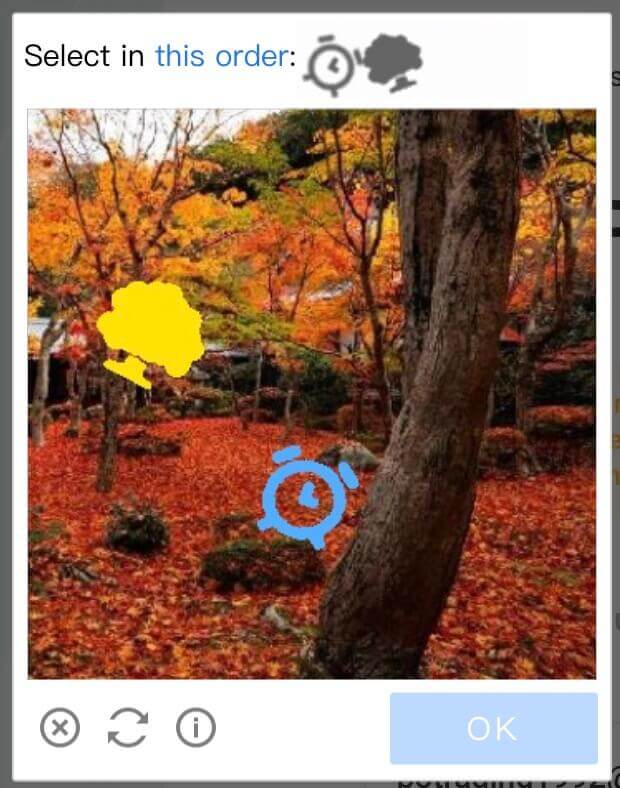
Qadam 5. KuCoin'dan kelgan xabar uchun elektron pochta qutingizni tekshiring. Tasdiqlash kodini kiriting va "Tasdiqlash" tugmasini bosing.
Qadam 6. Yangi parolni tasdiqlash uchun ikkinchi marta kiriting. Ikkala yozuv ham mos kelishiga ishonch hosil qilish uchun ikki marta tekshiring.
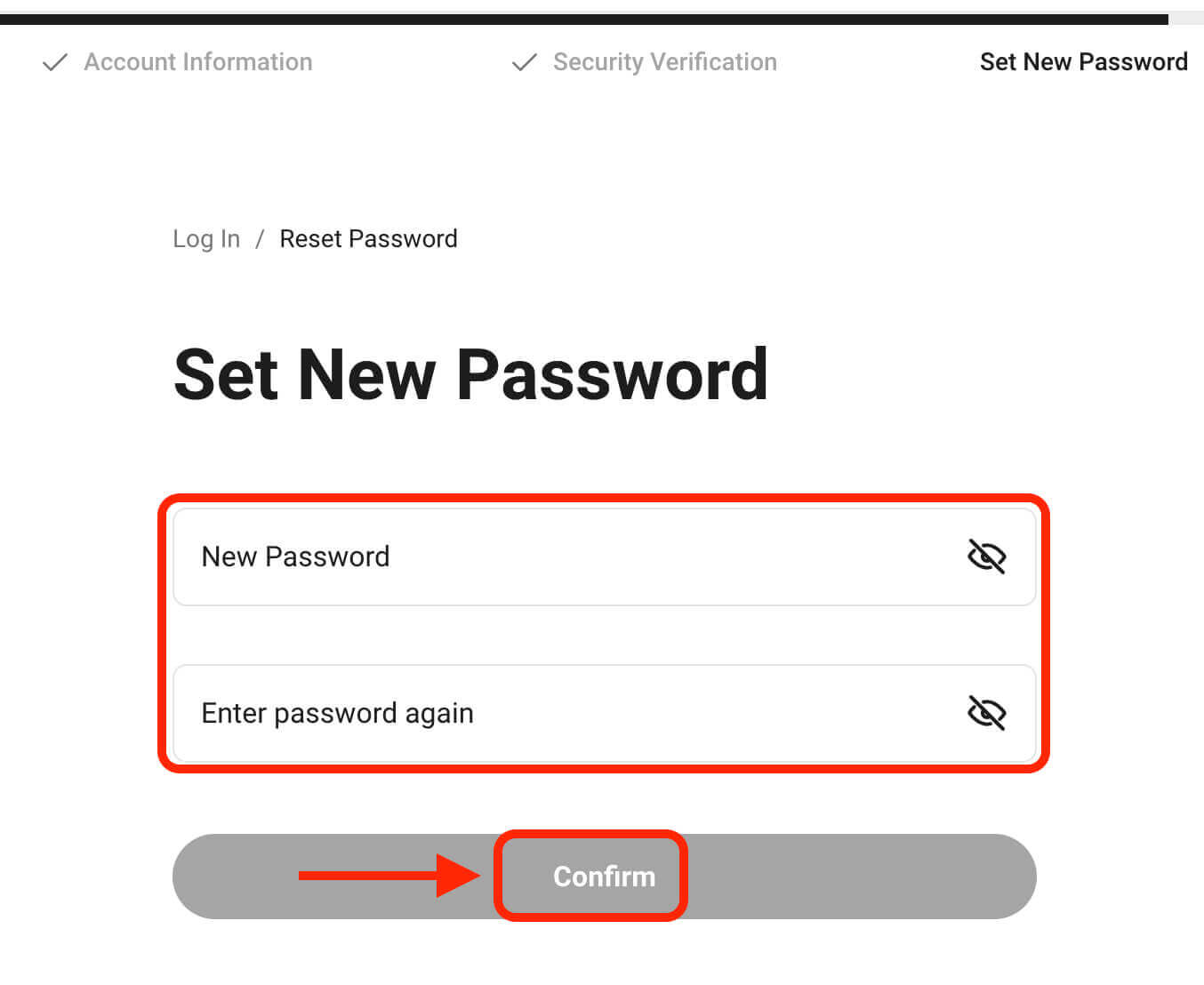
Qadam 7. Endi siz yangi parolingiz bilan hisobingizga kirishingiz va KuCoin bilan savdo qilishdan bahramand bo'lishingiz mumkin.


